Creación y llenado de bases de datos en Microsoft Access

- 1987
- 35
- Germán Ballesteros
El objetivo principal de este programa es la creación y el trabajo con bases de datos que se pueden vincular tanto a proyectos pequeños como a una gran empresa. Con su ayuda, será conveniente para usted administrar datos, editar y almacenar información.

Microsoft Office - Aplicación del paquete de acceso - Sirve para trabajar con bases de datos
Creación de una nueva base de datos
Naturalmente, antes de comenzar a trabajar, deberá crear o abrir una base de datos existente.
Abra el programa y vaya al menú principal haciendo clic en el comando "Archivo", y luego seleccione "Crear" el elemento. Creación de una nueva base de datos, tendrá una página vacía para elegir que tenga una mesa o una web de base web, lo que le permitirá usar las herramientas de programa incorporadas para, por ejemplo, sus publicaciones en Internet.
Además, para la máxima simplificación de crear una nueva base, se proporcionan plantillas al usuario para crear una base orientada en una tarea específica. Esto, por cierto, puede ayudarlo a crear rápidamente la forma necesaria, sin ajustar manualmente todo.
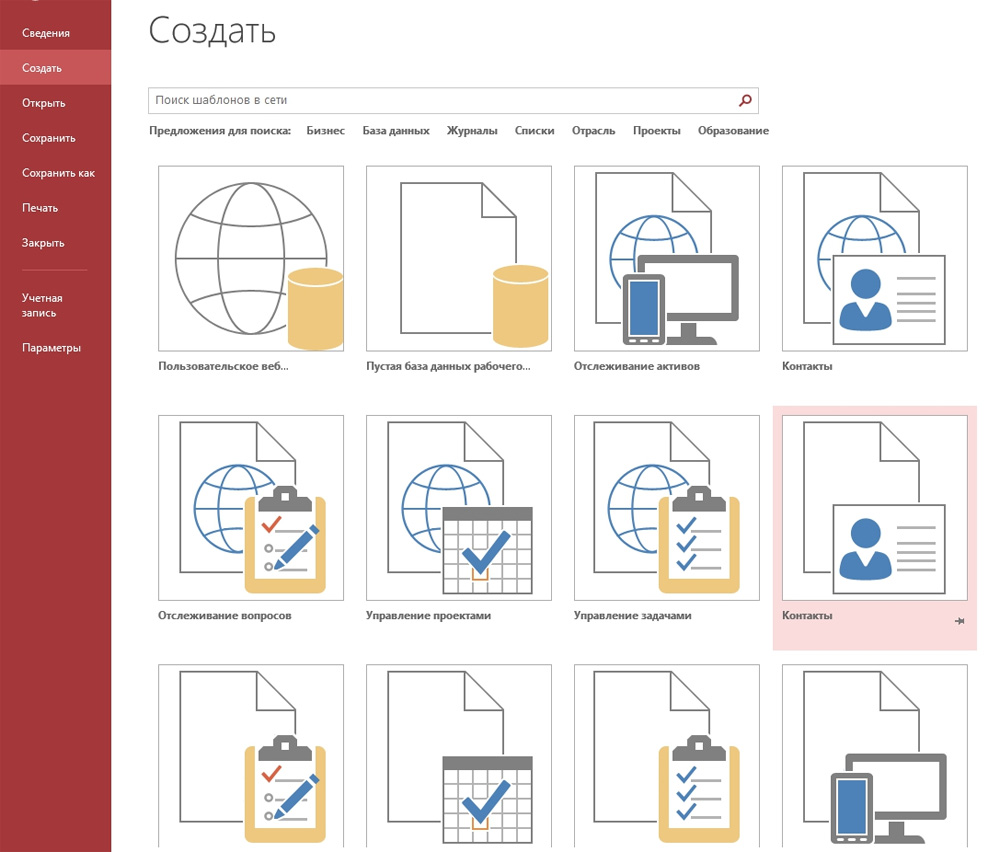
Completar la información de la base de datos
Después de haber creado la base de datos, es necesario llenarla con información relevante, cuya estructura debe considerarse de antemano, porque la funcionalidad del programa le permite extraer datos en varias formas:
- Ahora el tipo de estructuración de información más conveniente y común es la tabla. En sus capacidades y especies, las tablas de acceso no son muy diferentes de las mismas en Excel, lo que, a su vez, simplifica enormemente la transferencia de datos de un programa a otro.
- La segunda forma de hacer información es en forma, son algo similares a las tablas, sin embargo, proporcionan una visualización más visual de datos.
- Para el cálculo y el retiro de la información de su base de datos, se proporcionan informes que le permitirán analizar y calcular, por ejemplo, sus ingresos o el número de contrapartes con las que trabaja. Son muy flexibles y le permiten producir cualquier cálculo, dependiendo de los datos ingresados.
- Recibir y clasificar nuevos datos en el programa se lleva a cabo a través de solicitudes. Con su ayuda, puede encontrar ciertos datos entre varias tablas, así como crear o actualizar los datos.
Todas las funciones anteriores están en la barra de herramientas, en la pestaña "Creación". Allí puede elegir qué elemento desea crear, y luego, en el "diseñador" que se abrió, configurarlo para usted mismo.
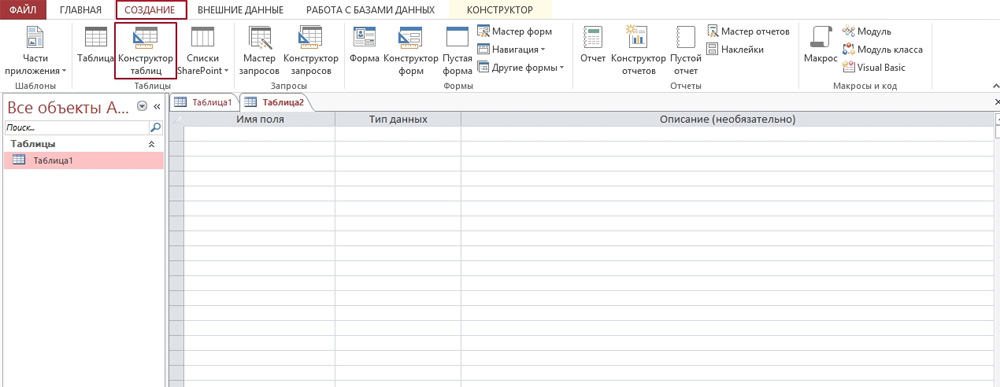
Crear una base de datos e importar información
Habiendo creado una nueva base de datos, lo único que verá será una mesa vacía. Puede participar manualmente en él o completar copiando la información necesaria de Internet. Tenga en cuenta que cada parte de la información que ingrese debe colocarse en una columna separada, y cada registro tiene una línea personal. Por cierto, los altavoces pueden pasarse a llamas para navegar mejor en sus contenidos.
Si toda la información que necesita está en otro programa o fuente, el programa le permite configurar la importación de datos.
Todas las configuraciones de importación se encuentran en una pestaña, que se llama "datos externos", se coloca por separado en el panel de control. Aquí, en el campo de "importación y comunicaciones", se enumeran los formatos disponibles, incluidos los documentos Excel, Access, archivos de texto y XML, páginas de Internet, carpetas de perspectivas, etc. D. Al elegir el formato necesario del cual se pospondrá la información, deberá indicar la ruta a la ubicación del archivo. Si se coloca en cualquier servidor, el programa requerirá que ingrese la dirección del servidor. A medida que importe, encontrará varias configuraciones diseñadas para la transferencia correcta de datos para acceder. Sigue las instrucciones del programa.
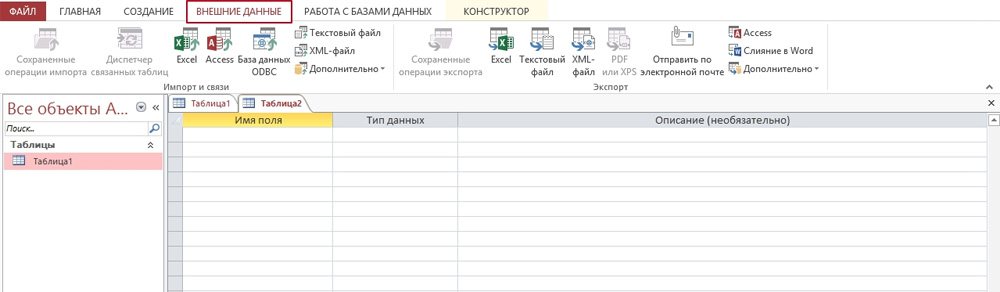
Las teclas principales e interconexión de las tablas
Al crear una tabla, el programa proporciona automáticamente cada registro con una clave única. Por defecto, hay una columna de nombres, que se está expandiendo, a medida que se ingresaron los nuevos datos. Es esta columna la clave principal. Además de tales claves principales, la base de datos también puede contener campos relacionados con la información contenida en otra tabla.
Por ejemplo, tiene dos tablas que contienen información interconectada. Por ejemplo, se llaman "día" y "plan". Después de haber elegido el campo del lunes en la primera tabla, puede conectarlo con cualquier campo en la tabla de "plan" y al instruir al cursor en uno de estos campos, verá información y celdas relacionadas.
Dichas relaciones facilitarán la legibilidad de su base de datos y ciertamente aumentarán su conveniencia y eficiencia.
Para crear una relación, vaya a la pestaña "Trabajar con bases de datos" y en el campo "Relación" "Seleccione el botón" Esquema de datos ". En la ventana que aparece, verá todas las bases de datos procesadas. Debe llamar su atención sobre el hecho de que en las bases de datos debe haber campos especiales diseñados para claves externas. En nuestro ejemplo, si en la segunda tabla desea mostrar el día de la semana o el número, deje el campo vacío, llamándolo "día". También configure el formato de campo, t. A. Debería ser lo mismo para ambas tablas.
Luego, abriendo dos tablas, arrastre el campo que desea unir en un campo especialmente preparado para la tecla externa. Aparecerá la ventana "Cambio de relaciones" en la que verá campos seleccionados por separado. Para garantizar un cambio en los datos tanto en los campos y tablas relacionadas, coloque un lugar de verificación frente al elemento de "proporcionar integridad de datos".
Creación y tipos de solicitudes
La solicitud es la acción en el programa, gracias a la cual el usuario puede editar o ingresar información en la base de datos. De hecho, las solicitudes se dividen en 2 tipos:
- Solicitudes electorales, gracias a las cuales el programa saca cierta información y realiza cálculos sobre ella.
- Solicitudes de acción Agregar información a la base de datos o eliminarla.
Habiendo seleccionado el "maestro de solicitudes" en la pestaña Creación, el programa llevará a cabo el proceso de crear un cierto tipo de solicitud. Sigue las instrucciones.
Las solicitudes pueden ayudarlo significativamente a optimizar los datos y siempre recurrir a información específica.
Por ejemplo, puede crear una solicitud elegida para ciertos parámetros. Si desea ver información en una fecha o día específico de la tabla "día" durante todo el período de tiempo, puede configurar dicha solicitud. Seleccione el elemento "Diseñador de diseño", y en él la tabla que necesita. Por defecto, la solicitud será elegida, queda claro si mira la barra de herramientas con el botón "Muestra" allí. Para que el programa busque exactamente la fecha o el día que necesita, encuentre la línea "condición de selección" e ingrese la frase allí [qué día?]. Recuerde, la solicitud debe colocarse en arcos cuadrados [] y terminar en un signo de interrogación o en un colon.
Esta es solo una de las opciones para usar solicitudes. De hecho, con su ayuda también puede crear nuevas tablas, seleccionar datos sobre criterios, etc. D.
Configurar y usar formularios
Gracias al uso de formularios, el usuario puede ver fácilmente la información en cada campo y cambiar entre los registros existentes. Con entradas prolongadas de información, el uso de formularios simplifica el trabajo con los datos.
Abra la pestaña "Creación" y busque el elemento "Formulario", haciendo clic en el cual aparecerá un formulario estándar basado en los datos de su tabla. Los campos emergentes con información están sujetos a todo tipo de cambios, incluida la altura, el ancho, etc. D. Tenga en cuenta que si hay interconexiones en la tabla dada, las verá y puede reconfigurarlas en la misma ventana. En la parte inferior del programa, verá flechas que le permitirán abrir secuencialmente cada columna de su tabla o moverse inmediatamente al primero y el último. Ahora cada uno de ellos es una entrada separada, los campos de los que puede configurar haciendo clic en el botón "Agregar campos" por el mouse. La información cambiada e ingresada de esta manera se mostrará en la tabla y en todas las tablas adjuntas a ella. Después de configurar el formulario, es necesario guardarlo presionando la combinación de teclas "Ctrl+S".
Creando un informe
El objetivo principal de los informes es proporcionar al usuario un resumen común de la tabla. El informe se puede crear absolutamente cualquiera, dependiendo de los datos.
El programa le brinda elegir el tipo de informe, proporcionando algo para elegir:
- Informe: se creará un informe de automóvil utilizando toda la información proporcionada en la tabla, sin embargo, los datos no se agruparán.
- Un informe vacío no es un formulario completo, los datos para los que puede elegir entre los campos requeridos.
- Informe Master: lo ayudará a pasar por el proceso de creación de un informe y realizará datos de agrupación y formateo.
En un informe vacío, puede agregar, eliminar o editar los campos, llenarlos con la información necesaria, crear grupos especiales que ayuden a separar ciertos datos del resto y mucho más.
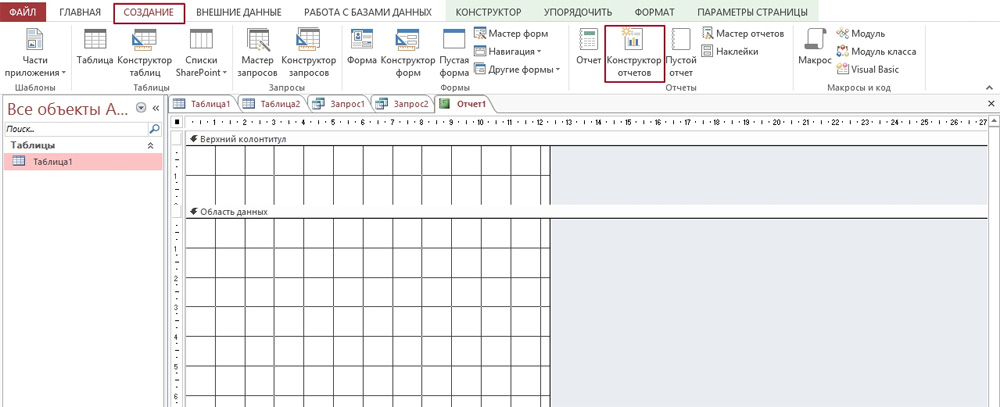
Sobre todo, se dan los conceptos básicos que lo ayudarán a hacer frente y configurar el programa de acceso para usted, sin embargo, su funcionalidad es bastante amplia y proporciona una configuración más sutil de las funciones consideradas aquí.

